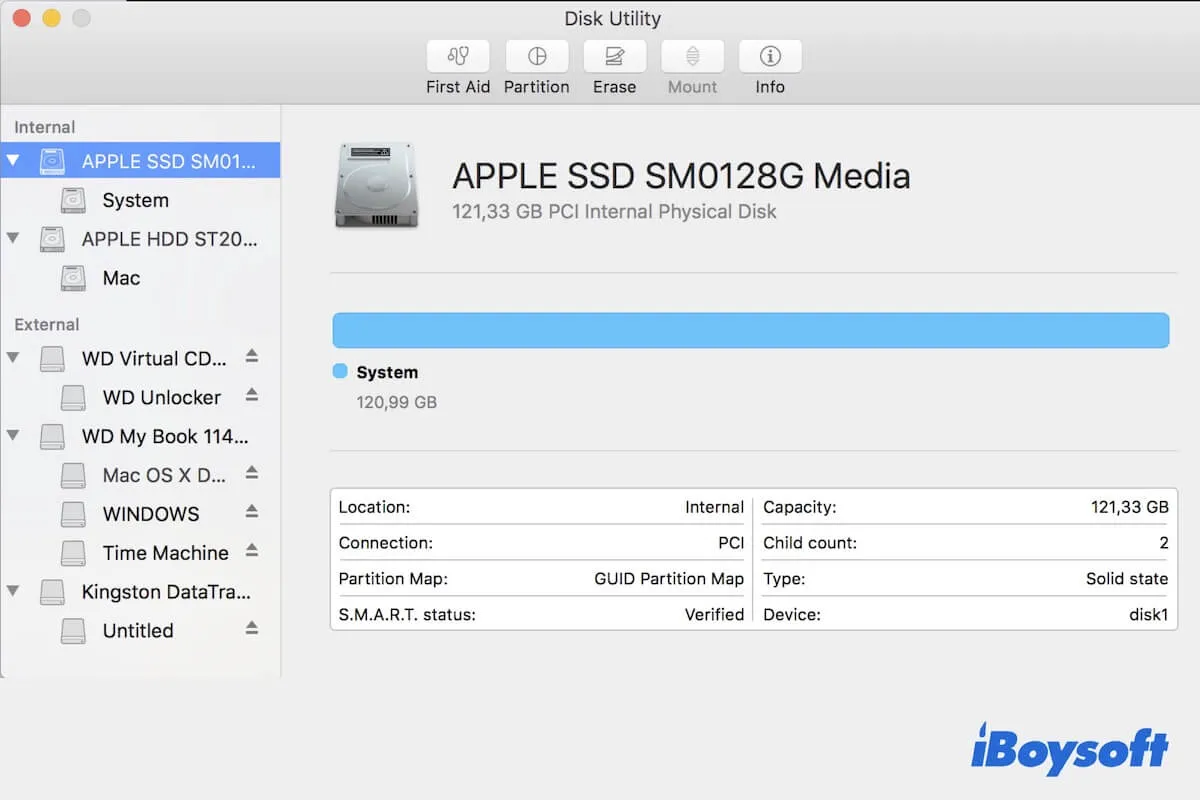Written by
Charlotte LeeWiederherstellen von Fusion Drive Dateien von einem iMac, der nicht hochgefahren werden kann
Zusammenfassung: Wenn Ihr iMac nicht hochfahrbar, nicht ansprechbar oder tot ist, führt dies zu verheerendem Datenverlust auf dem Fusion Drive. Dieser Artikel erklärt Ihnen, wie Sie Dateien vom Fusion Drive eines toten iMac wiederherstellen können. iBoysoft Data Recovery Software wird aufgrund ihrer Exzellenz in der Fusion Drive-Wiederherstellung empfohlen.
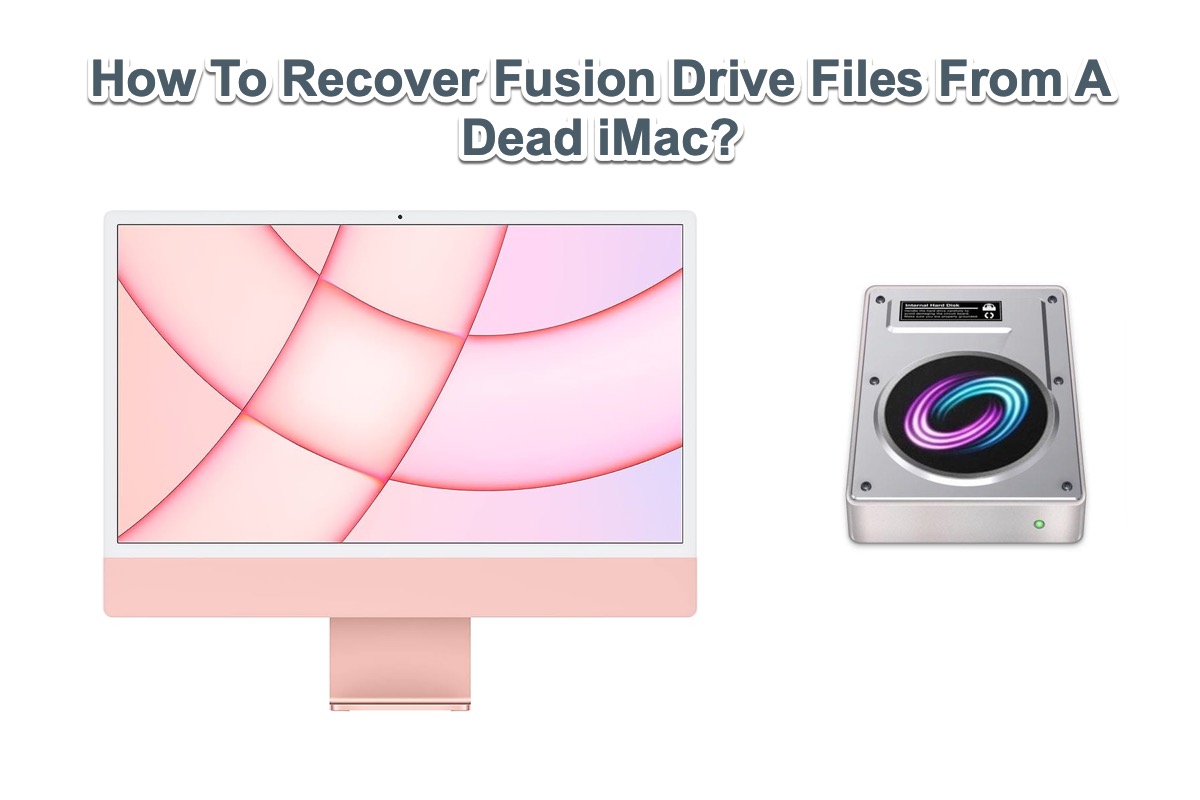
Viele Benutzer haben Probleme mit dem iMac gemeldet, wie zum Beispiel, dass der iMac nicht eingeschaltet wird oder nicht hochfahrbar ist, was zu einem unzugänglichen Fusion Drive-Daten führt. Bevor Sie die Fusion Drive-Wiederherstellung durchführen oder weitere Reparaturen vornehmen, sollten Sie zwischen einem iMac, der nicht eingeschaltet wird, und einem iMac, der nicht hochfährt, unterscheiden.
Ein iMac, der nicht eingeschaltet wird, zeigt keine Reaktion, nachdem Sie den Ein-/Aus-Schalter gedrückt haben, keinen Startton, kein drehendes Lüftergeräusch oder kein Geräusche der Festplatte. Außerdem gibt es kein Bild auf dem Monitor des Geräts. Es scheint, als ob der iMac komplett tot ist und die Ursache könnte größtenteils ein Hardwarefehler sein.
Ein iMac, der nicht hochfährt, bedeutet, dass er eingeschaltet ist, aber sich in der Mitte des Ladevorgangs befindet, in einen seltsamen Bildschirm bootet, ein seltsames Symbol anzeigt usw. All diese Anzeichen deuten darauf hin, dass der iMac noch lebt, aber nicht einwandfrei funktioniert. Dieses Problem ist höchstwahrscheinlich softwarebezogen.
Aufgrund verschiedener Probleme, variieren die Lösungen zur Wiederherstellung wichtiger Dateien, die auf dem problematischen iMac gespeichert sind, entsprechend. Doch keine Sorge, dieser Artikel erläutert, wie man Fusion Drive-Dateien von einem toten iMac wiederherstellt, in beiden Facetten.
Wie können Fusion Drive-Dateien von einem iMac wiederhergestellt werden, der nicht hochfährt?
Auch wenn ein nicht hochfahrbarer iMac sich sonderbar verhält, birgt er dennoch eine Chance für eine Fusion Drive-Wiederherstellung. Dieser Beitrag stellt Ihnen alle funktionierenden Wiederherstellungsfixes mit schrittweisen Anleitungen vor, folgen Sie ihnen einfach, um Fotos, Videos, Dokumente, Zahlen und ähnliches wiederherzustellen.
Fix 1: Verwenden Sie iBoysoft Data Recovery Software (Vorher)
Die Verwendung von Datenwiederherstellungssoftware ist der umfassendste und sicherste Weg, um Ihre Dateien und Ordner von einem Fusion Drive wiederherzustellen, es hat keine Auswirkungen auf Ihr Laufwerk und es ist keine Formatierung erforderlich. Alles, was Sie tun müssen, ist das Dienstprogramm zu starten, um die verlorenen Dateien mit iBoysoft Mac-Wiederherstellungsmodus ohne Entfernen des Fusion Drive aus Ihrem nicht bootfähigen iMac oder Erstellen eines bootfähigen USB-Installationsprogramms zu erfassen.
iBoysoft Datenwiederherstellungssoftware, die mit beeindruckenden Festplatten-Scannfähigkeiten und Datenwiederherstellungsalgorithmen entwickelt wurde, hat aufgrund ihrer Exzellenz bei der Fusion Drive-Wiederherstellung unzählige Empfehlungen und Anerkennungen erhalten. Sie stiehlt oder verkauft Ihre Daten niemals, daher können Sie beruhigt anwenden.
Lesen Sie weiter, um zu erfahren, wie Sie iBoysoft Datenwiederherstellungssoftware verwenden können, um Daten von einem in einem beschädigten iMac installierten Fusion Drive wiederherzustellen:
Schritt 1: Fahren Sie Ihren iMac vollständig herunter.
Schritt 2: Starten Sie Ihren iMac erneut und drücken Sie gleichzeitig die Tastenkombination Befehl + Option + R.
Schritt 3: Lassen Sie die Tasten los, bis ein sich drehender Globus auf Ihrem Bildschirm erscheint.
Schritt 4: Stellen Sie sicher, dass Ihr iMac gut mit dem Internet verbunden ist, da die iBoysoft Datenwiederherstellungssoftware von ihrem Server heruntergeladen und ausgeführt wird.
Schritt 5: Öffnen Sie Dienstprogramme > Terminal im macOS-Wiederherstellungsmodus.
Schritt 6: Kopieren Sie den folgenden Befehl in das Terminalfenster und drücken Sie Return.
sh <(curl http://boot.iboysoft.com/fdboot.sh)
Schritt 7: Auf der Hauptoberfläche von iBoysoft Data Recovery, wenn Ihr Fusion Drive nicht in SSD und HDD unterteilt ist, wählen Sie einfach den gesamten Fusion Drive aus und klicken Sie auf Nach verlorenen Daten suchen.
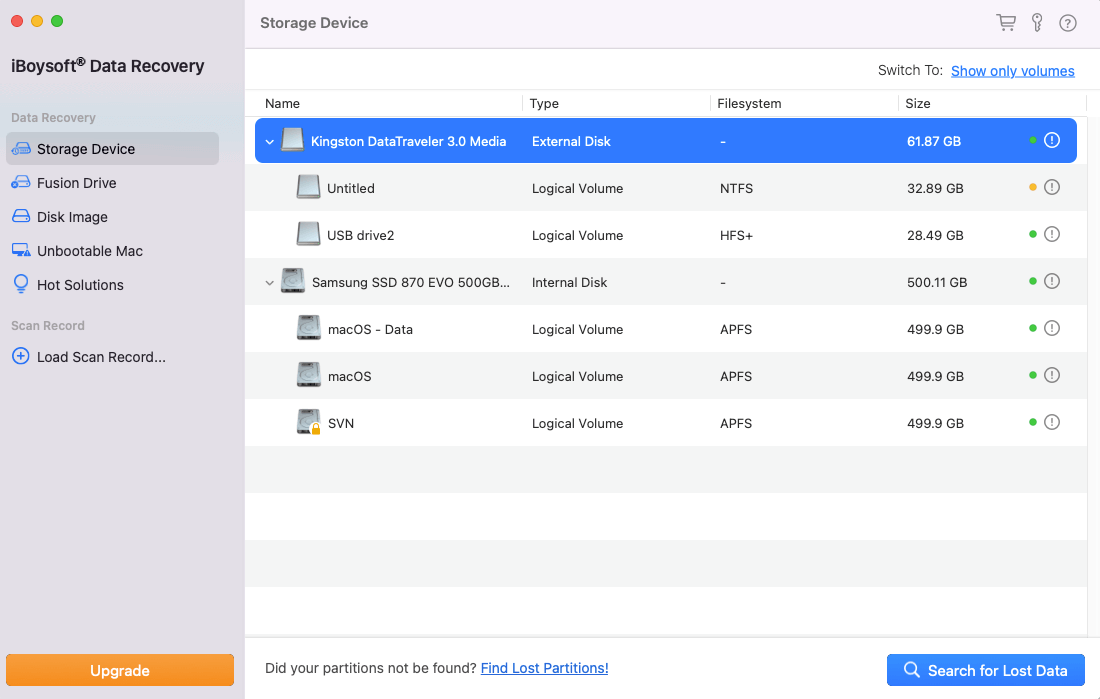
Wenn Ihr Fusion Drive in SSD und HDD unterteilt ist, wählen Sie Fusion Drive aus der Seitenleiste von iBoysoft Data Recovery. Hier werden automatisch SSD und HDD des Fusion Drive aufgeführt, klicken Sie dann auf Nach verlorenen Daten suchen.
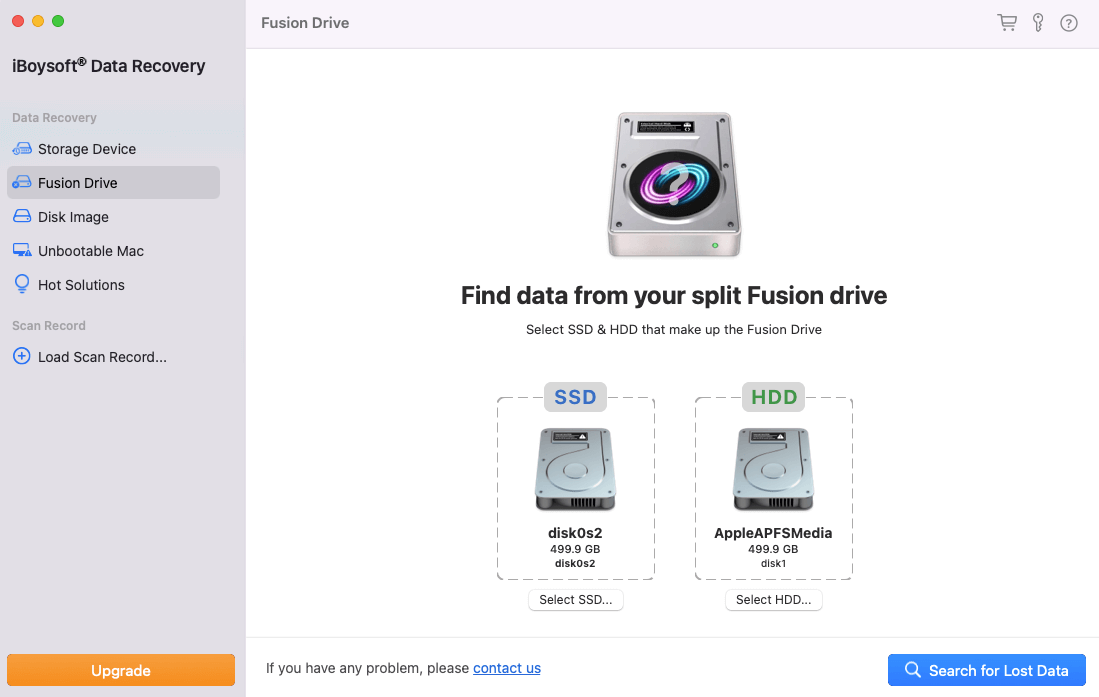
Schritt 8: Warten Sie, bis der Scanvorgang abgeschlossen ist, und durchsuchen Sie die Ergebnisse.
Schritt 9: Verbinden Sie eine externe Festplatte mit Ihrem Mac, zeigen Sie Ihre gewünschten Dateien an, und klicken Sie dann auf Wiederherstellen, um sie auf der externen Festplatte zu speichern.
Problembehebung 2: Verwenden von Zielscheibenmodus (Komplex)
Wenn, lassen Sie mich annehmen, der iMac aufgrund eines Bildschirm- oder Monitorfehlers nicht hochfährt, aber alle Funktionen ordnungsgemäß funktionieren, haben Sie die Möglichkeit, den Zielscheibenmodus zu starten, um Dateien auf dem Fusion Drive abzurufen.
Es gibt einige Anforderungen, die Sie erfüllen müssen, bevor die Datenwiederherstellung erfolgen kann:
- Ein gesunder Mac-Computer: Der Mac-Computer sollte unter macOS High Sierra oder neuer laufen, wenn die Fusion Drive am defekten iMac im APFS-Format formatiert ist.
- Ein kompatibles Kabel: Ein Firewire- oder Thunderbolt-Kabel für Intel Macs. Ein USB-, USB-C-Kabel, Thunderbolt 3 oder Thunderbolt 4 (MacBook Pro 2021) für Apple-Silicon-Macs. Es ist am besten, denselben Anschluss auf beiden Macs zu verwenden, wenn möglich. Andernfalls funktioniert auch ein Adapter.
- Ein Netzteil: Eine AC-Stromquelle ist erforderlich, falls der Mac ohne Strom ausgeht, wenn macOS Target Disk Mode verwendet wird.

- Verbinden Sie zwei Macs beide über das oben genannte Firewire- oder Thunderbolt-Kabel.
- Halten Sie die Ein-/Aus-Taste gedrückt und starten Sie dann den Mac mit der T-Taste. Für iMacs mit T2 oder aktiviertem FileVault geben Sie das Passwort ein, wenn Sie dazu aufgefordert werden.
- Dann sehen Sie ein Thunderbolt- oder FireWire-Symbol auf dem Bildschirm, was bedeutet, dass der iMac im Ziel-Modus ist.
- Warten Sie, bis der gesunde Mac Ihren Mac erkennt und seine Startfestplatte als externes Laufwerk erkennt.
- Fahren Sie fort, um Dateien vom Ziel-iMac zum gesunden Mac zu kopieren oder zu übertragen und sichern Sie sie gut.
Fix 3: Erstellen Sie einen externen USB-Installer (Zeitverschwendung)
Die Erstellung eines externen USB-Installationsprogramms, um den defekten iMac zu erzwingen booten, funktioniert auch gut unter der Bedingung, dass Sie die lange und komplizierte Aufgabe als Kleinigkeit betrachten.
Um die Erstellung des bootfähigen Installationsprogramms für macOS zu gewährleisten, müssen Sie Folgendes im Voraus vorbereiten:
- Ein gesunder Mac.
- Ein sauberer Flash-Laufwerk mit mindestens 15GB.
- Identifizieren Sie die Anschlüsse auf Ihrem Mac.
- Wählen Sie ein kompatibles macOS zur Installation aus.
Nach Abschluss der Erstellung können Sie dann den iMac von USB aus booten, um auf auf dem Fusion Drive gespeicherte Dateien zuzugreifen.
Wie man Fusion-Drive-Dateien von einem iMac wiederherstellt, der sich nicht einschalten lässt?
Ein toter iMac reagiert nicht mit einem Startgong, keinem sich drehenden Lüfter und keinem Laufwerksgeräusch, auch wenn Sie die Ein-/Aus-Taste millionenfach drücken. Alles, was Sie sehen, ist ein leerer Bildschirm. In diesen Umständen ist das Herausnehmen des Fusion-Drive die letzte Lösung.
Wenn Sie sich Ihrer Hände sehr sicher sind und wirklich glauben, dass Sie diese Laufwerkentfernung erfolgreich durchführen können, gehen Sie dann vor, die Schrauben mit einem Schraubendreher zu entfernen > die Rückabdeckung des iMacs entfernen > den Fusion Drive finden > den schwarzen Balken entfernen, der das Laufwerk festhält > den Fusion Drive aus dem iMac herausnehmen.
Setzen Sie anschließend den Fusion Drive in ein Gehäuse ein, um zu sehen, ob er lesbar ist.
Hinweis: Wir empfehlen nicht, den Fusion Drive aus einem iMac zur Datenwiederherstellung zu entfernen, da diese Aktion wahrscheinlich zu physischen Schäden am Laufwerk führt und keine Chance zur Wiederherstellung lässt.
Abschließende Gedanken
Es gibt verschiedene Beiträge online, die das Problem des toten oder nicht bootfähigen iMacs ohne Datensicherung diskutieren. Seien Sie noch nicht besorgt, denn dieser Beitrag gibt Ihnen die umfassendsten Möglichkeiten, die verlorenen Fusion Drive-Dateien zurückzuholen.